Kako znova zagnati usmerjevalnik? Navodila za TP-Link, D-Link, Asus, Netgear

- 3754
- 514
- Miss Sherman Lind
Kako znova zagnati usmerjevalnik? Navodila za TP-Link, D-Link, Asus, Netgear
V iskalniku sem poklical zahtevo "Kako znova zagnati usmerjevalnik", si ogledal rezultate in nisem našel niti enega podrobnega članka, v katerem bi bilo vse napisano razumljivo in s slikami, kot imate radi :). Zato sem se odločil, da bom napisal svoja navodila za pravilen ponovni zagon usmerjevalnikov različnih proizvajalcev: D-Link, TP-Link, ASUS, Netgear, Tenda itd. D. Čeprav je metoda ponovnega zagona na vseh usmerjevalnikih skoraj enaka. Preden se premaknem na navodila, želim nekaj razjasniti. Ta članek bo napisan natančno o ponovnem zagonu usmerjevalnika, tega postopka ni treba zamenjati s ponastavitvijo nastavitev, to so različne stvari.
Za kaj in kdaj znova zagnati usmerjevalnik?
Usmerjevalnik, to je naprava, ki je zasnovana za trajno delo. To pomeni, da ponovni zagon ali izpad električne energije na takšnih napravah sploh ni potreben. Zato nekateri proizvajalci sploh ne namestijo gumba za izpadanje napajanja (na primer na ASUS RT-N13U B1 ni). Ponovni zagon je potreben le pri spreminjanju nastavitev, ko ga bo usmerjevalnik znova zagnal.
Toda v praksi ni vse tako dobro, kot bi moralo biti. Zlasti s poceni modeli omrežnih naprav. Pogosto zamrznejo, internet izgine (brez dostopa do interneta, ko se pojavi rumena ikona), naprave se ne želijo povezati in številne druge težave. Na primer, na TP-Link TL-WR741ND zelo pogosto internet preprosto izgine in samo ponovni zagon prihrani. Je o tem pisal v tem članku. Imam ASUS RT-N13U B1 deluje z modemom USB, tako da lahko internet izgine večkrat na dan. Moram ga samo znova zagnati (v čem je problem tako nestabilnega dela, pred tem času nisem mogel določiti).
Ponovno nalaganje je prva stvar, ki bi jo svetoval s kakršnimi koli težavami v vašem usmerjevalniku. Zelo pogosto pomaga rešiti številne težave.
Ponovno nalaganje z gumbom ali izpadom električne energije
Tu je vse preprosto. Absolutno lahko kateri koli usmerjevalnik ponovno naloži preprosto z onemogočanjem moči iz njega 30 sekund in vklopite. Preprosto potegnite napajanje iz vtičnice, počakajte malo in vklopite (lahko ga vklopite takoj, vendar je bolje počakati malo).

Moč lahko preprosto izklopite s posebnim gumbom Prižgi ugasni, Če je seveda na primeru vašega usmerjevalnika. Samo izklopite, počakajte malo in vklopite.
 Kolikor vem, lahko ponovni zagon izvedete tudi z gumbom za ponastavitev, pritisnite z nečim ostrim in hitro sprostite (če ga držite, boste ponastavljeni). Ampak ne bi vam svetoval te metode. Še vedno boste slučajno polepšali nastavitve, potem boste morali še enkrat konfigurirati vse. V tej zadevi je dovolj varnih in preprostih načinov.
Kolikor vem, lahko ponovni zagon izvedete tudi z gumbom za ponastavitev, pritisnite z nečim ostrim in hitro sprostite (če ga držite, boste ponastavljeni). Ampak ne bi vam svetoval te metode. Še vedno boste slučajno polepšali nastavitve, potem boste morali še enkrat konfigurirati vse. V tej zadevi je dovolj varnih in preprostih načinov.
Ponovno nalaganje skozi nadzorno ploščo
Če sami nastavite svoj usmerjevalnik, potem ste najverjetneje opazili na nadzorni plošči gumba za ponovno nalaganje ali "Ponovno zagon". Tam so potrebni za izvajanje ponovnega zagona programske opreme. Gremo v nastavitve, kliknite gumb in naš usmerjevalnik se ponovno zažene. Tako je dobro uporabiti med nastavitvami usmerjevalnika (ko ste že na nadzorni plošči) ali kadar ni mogoče izklopiti napajanja ali klikniti gumb. Preprosto povedano, kadar ni dostopa do usmerjevalnika.
Pomembno! Med nastavitvijo usmerjevalnika izvedite ponovni zagon samo prek nadzorne plošče. Tega ni treba storiti z vtičnico. Ker nastavitve preprosto ni mogoče ohraniti.
Kateri model ne bi imeli za začetek, boste morali iti v nastavitve. Če želite to narediti, ko se z usmerjevalnikom povežete prek Wi-Fi-ja ali s kablom, morate odpreti kateri koli brskalnik in poklicati naslov v ciljni konstrukciji: 192.168.0.1, ali 192.168.1.1. Pojdite na ta naslov in navedite prijavo in geslo, da vnesete nastavitve v nastajajočem oknu.
 Če jih niste spremenili, potem je standard najverjetneje Admin In Admin. Vsekakor so naslov dostopa do nastavitev in podatki za vhod na nalepki na samem usmerjevalniku.
Če jih niste spremenili, potem je standard najverjetneje Admin In Admin. Vsekakor so naslov dostopa do nastavitev in podatki za vhod na nalepki na samem usmerjevalniku.
TP-LINK
Na usmerjevalnikih tega priljubljenega podjetja je bil iz nekega razloga gumb za ponovni zagon skrit v stranskem meniju. Da pridemo do nje, gremo v levo do točke Sistemska orodja - Ponovni zagon in kliknite gumb Ponovni zagon. To je za rusko različico vdelane programske opreme, če imate v angleščini, potem točke Sistemska orodja - Ponovni zagon in gumb Ponovni zagon.

Mimogrede, že sem zapisal, kako prevajati Pante v rusko na usmerjevalniku TP-Link.
Ponovni zagon usmerjevalnikov ASUS
Tu je vse zelo preprosto. Ni pomembno, kakšno nadzorno ploščo imate, gumb za ponovno zagon je na glavni strani. Samo kliknite, potrdite in vse.
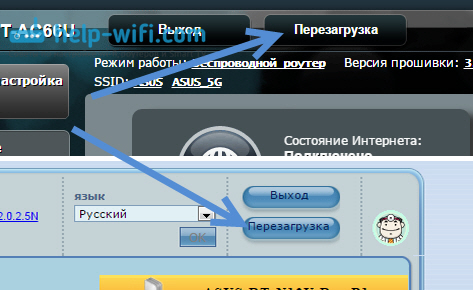
D-Link
Na usmerjevalnikih D-Link boste videli spustni meni Sistem. S klikom, na katero morate izbrati Ponovno naloži, ali Sokhr. In znova zaženite.

Netgear
Na usmerjevalnikih Netgear morate iti na zavihek Napredne nastavitve, Izberite na levi strani Stanje usmerjevalnika in pritisnite gumb Ponovni zagon.
Po besedi
V prihodnosti bom poskušal dodati posnetek zaslona za Netgear in navodila za druge proizvajalce: Zyxel, Cisco, Tenda. Če kdo želi deliti informacije, bom hvaležen.
Glavna stvar je zapomniti, da lahko kateri koli usmerjevalnik ponovno naloži z izpadom električne energije.
Obstajata vsaj še dve metodi, v katerih je ta postopek mogoče izvesti: prek Telneta ali uporabe posebnega skripta. Toda navaden uporabnik zagotovo ne bo uporabljal teh načinov. In zakaj, če je vse mogoče storiti brez dodatnih težav. O Telnetu in skriptu, ki ga lahko napišem pozneje, vendar bo to že ločen članek.
Če se nekaj ne izšlo, zapišite v komentar, poskusil bom hitro odgovoriti in pomagati.
- « Kaj je wan? Kakšna je razlika med priključkom WAN in LAN na usmerjevalniku?
- Namestitev in nastavitev antene 3G CDMA na primeru interperjev »

